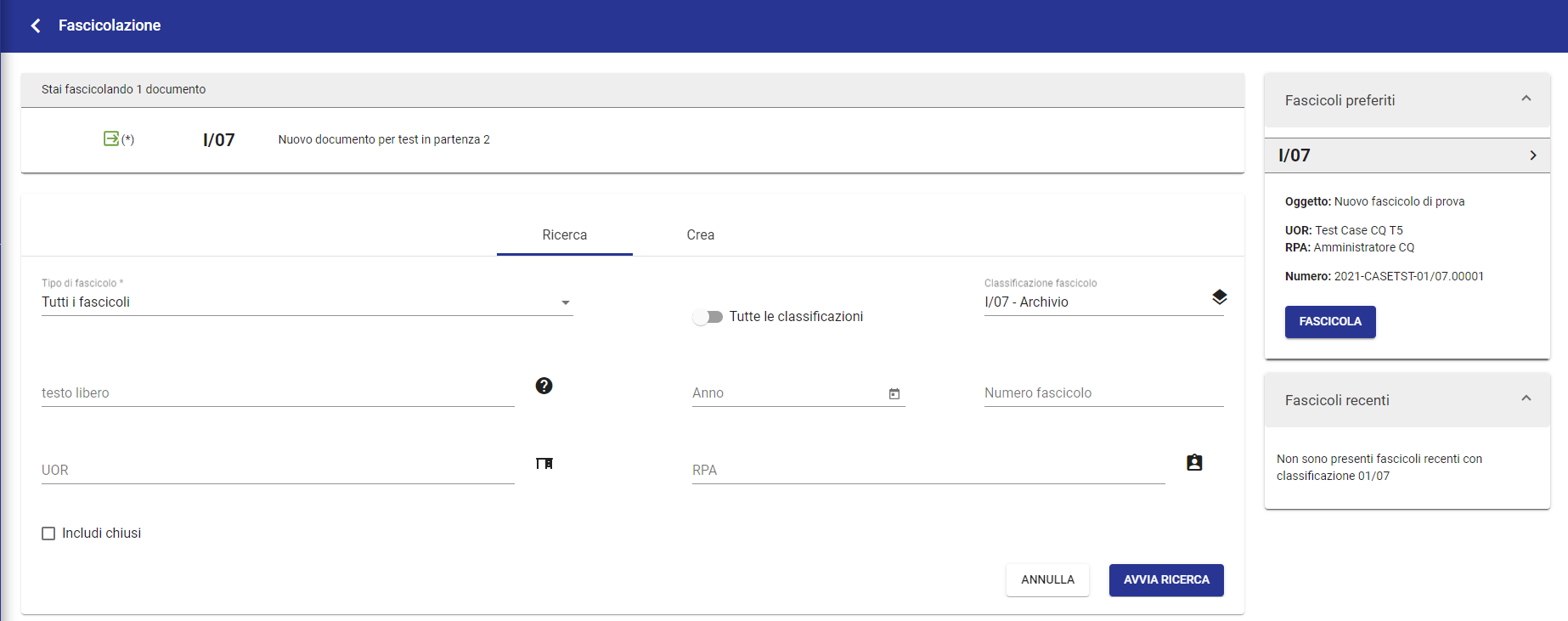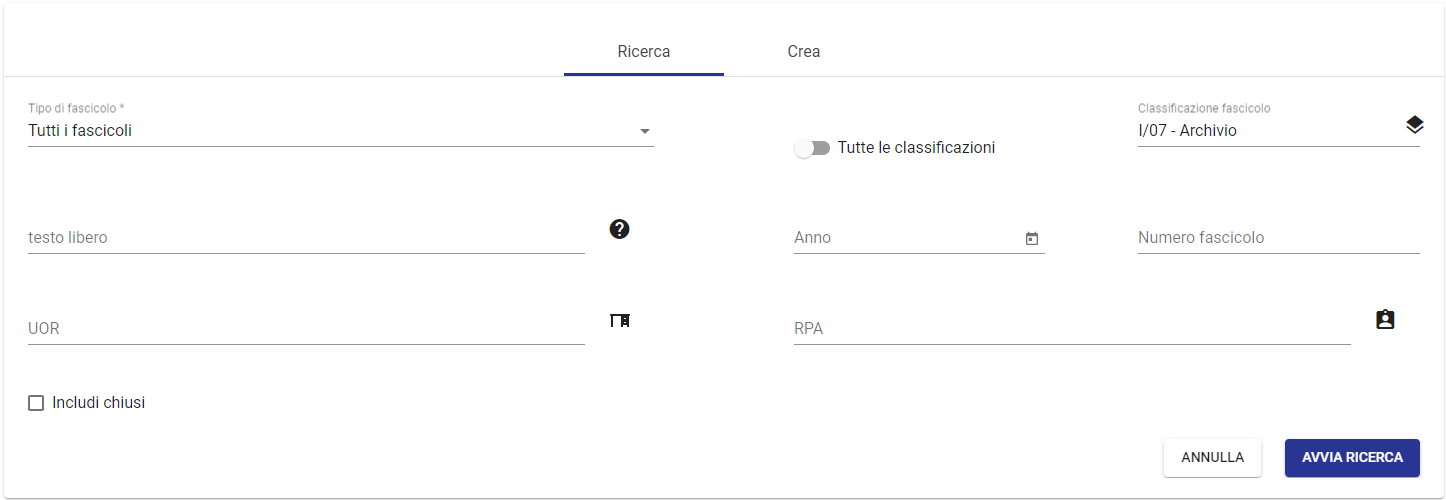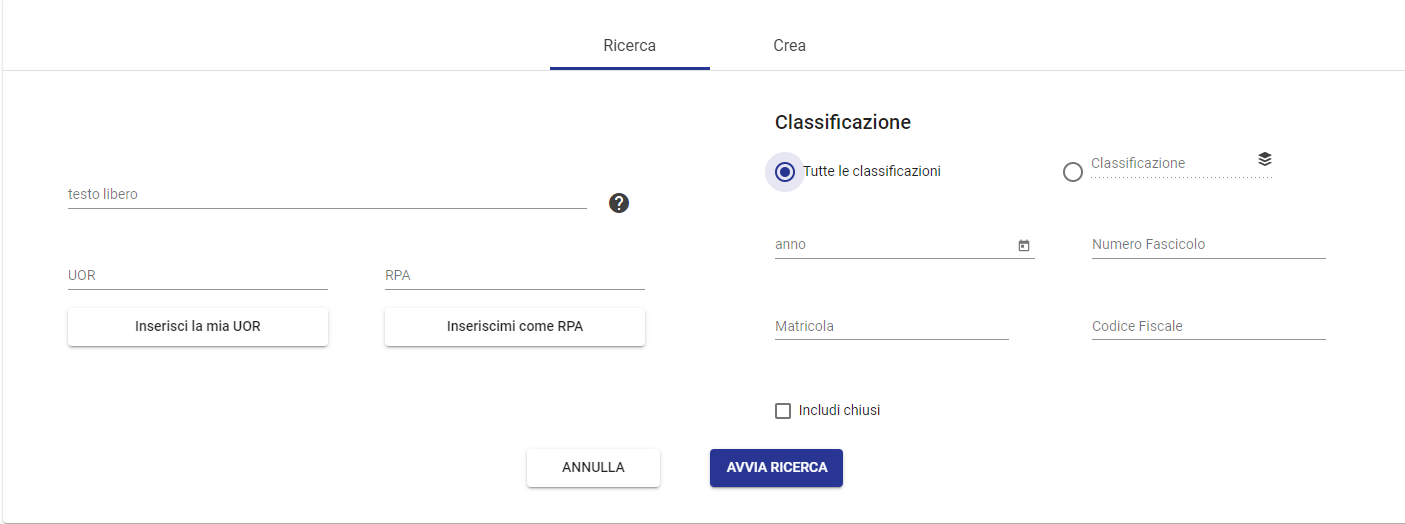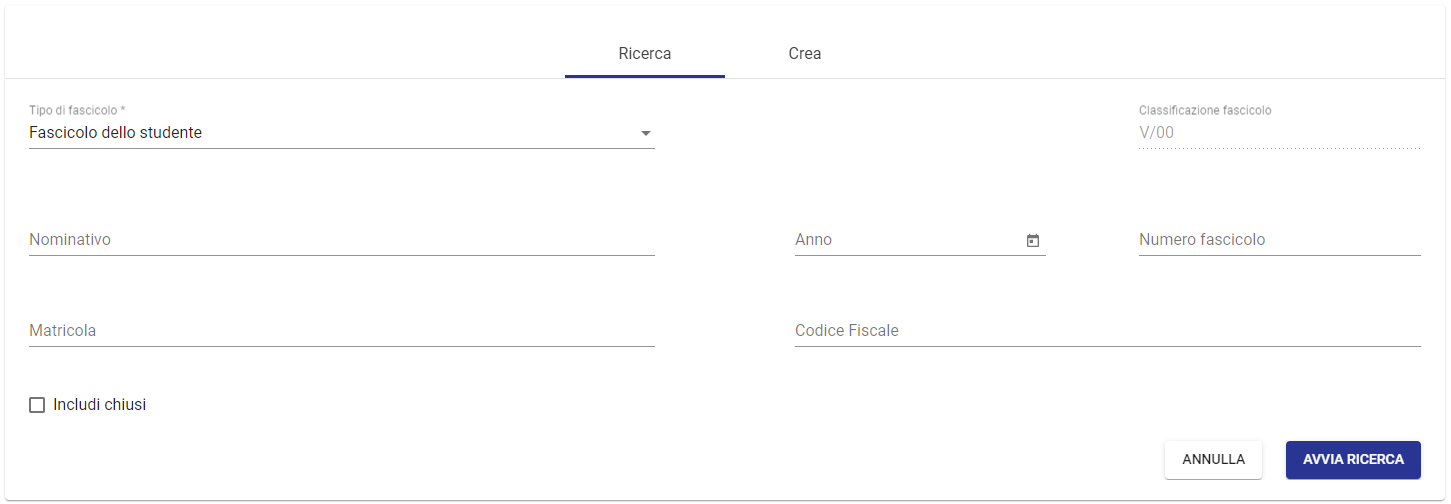...
In entrambi i casi si accede alla pagina "Fascicolazione", in cui attraverso i due tab "Ricerca" e "Crea" è possibile rispettivamente ricercare il fascicolo o crearne uno nuovo in cui inserire il documento.
Nella colonna di destra sono presenti due widget che agevolano l'utente nella fascicolazione:
...
La tab "Ricerca" consente di ricercare il/i fascicolo/i in cui fascicolare il documento grazie ai seguenti campi:. Il campo "Tipo di fascicolo" permette di selezionare da un menu a tendina la tipologia di fascicolo da ricercare. A seconda della selezione la maschera di ricerca si aggiorna.
Selezionando "Tutti i fascicoli" e "Fascicolo generico" si avrà la seguente maschera:
- Il campo "testo libero" cerca nei campi Oggetto, Soggetto, Note, Matricola, Codice Fiscale.
- Il campo UOR, in cui sono attivi i suggerimenti alla digitazione, permette di scegliere fra tutte le UOR su cui l'utente ha il diritto di intervento. Il button "Inserisci la mia UOR", permette di inserire automaticamente l'ufficio di cui l'utente fa parte.
- Il button "Inseriscimi come RPA", permette di inserire direttamente l'utente stesso come RPA.
- Il campo "Classificazione" si presenta già compilato - ma modificabile - riportando la stessa classificazione del documento. Oppure, è possibile impostare la ricerca per tutte le classificazioni (utile per i fascicoli speciali: personale, studente).
- Il campo "annoAnno" del fascicolo permette fascicolo permette di inserire direttamente l'anno di creazione del fascicolo o ricercarlo dal calendario.
- Il campo "Numero Fascicolo" permette di inserire il numero del fascicolo.
Selezionando "Fascicolo dello studente", "Fascicolo del personale" e "Fascicolo di persona giuridica" si avranno gli stessi campi di ricerca, l'unica differenza sarà che il campo "Classificazione" sarà precompilato e immodificabile con il codice del fascicolo speciale corrispondente.
Es. di maschera ricercando "Fascicolo dello studente":
- Il campo "Nominativo" permette di inserire nome e cognome dell'utente a cui si riferisce il fascicolo
- Il campo "Classificazione" si presenta già compilato e immodificabile riportando la classificazione del fascicolo speciale corrispondente.
- Il campo "Anno" del fascicolo permette di inserire direttamente l'anno di creazione del fascicolo o ricercarlo dal calendario.
- Il campo "Matricola" permette di inserire il numero di matricola relativo ai fascicoli speciali (personale, studente).matricola
- Il campo "Codice Fiscale" permette di inserire il codice fiscale relativo ai fascicoli speciali (personale, studente).
Premendo il button AVVIA RICERCA si ottengono dei risultati che riportano in testa il riepilogo dei criteri di ricerca utilizzati, ad esempio:
...